
Papelera de reciclaje de Windows donde está
Papelera de reciclaje Windows. Los usuarios de Windows están acostumbrados a tener un acceso directo a la papelera de reciclaje en el escritorio, el lugar más común para acceder a ella.Si tienes alguna inquietud recuerda contactarnos a través de nuestras redes sociales, o regístrate y déjanos un comentario en esta página. También puedes participar en el WhatsApp.
Sin embargo, son múltiples los motivos por los que puede llegar a desaparecer de dicha ubicación, provocando que ciertas personas piensen que no tiene solución. Hoy repasamos los pasos para restaurar este icono en su lugar más apropiado.
Restaurar la papelera
Empezando por lo más general, si has perdido repentinamente todos los iconos de tu escritorio, incluyendo el de la papelera, quizá se haya desactivado una opción de personalización por error o haberte contagiado con algún virus informático en el pasado. Sea cual sea el origen, prueba el siguiente paso en tu escritorio. Mantén una pulsación el escritorio (para dispositivos táctiles) o haz clic con el botón derecho en él y selecciona Ver. Si Mostrar iconos del escritorio no tiene casilla de verificación, haz clic en ella para añadir una.
En el caso específico de que haya desaparecido únicamente la papelera (aunque también aplicaría para algún otro icono de sistema), prueba lo siguiente:
- Selecciona Inicio
- Abre el apartado de Configuración
- Toca sobre Personalización
- Ve a la sección «Temas»
- Elige la opción «Configuración de iconos de escritorio»
Asegúrate de que esté marcada la casilla situada junto a Papelera de reciclaje y luego selecciona Aceptar. El icono debería aparecer en el escritorio.
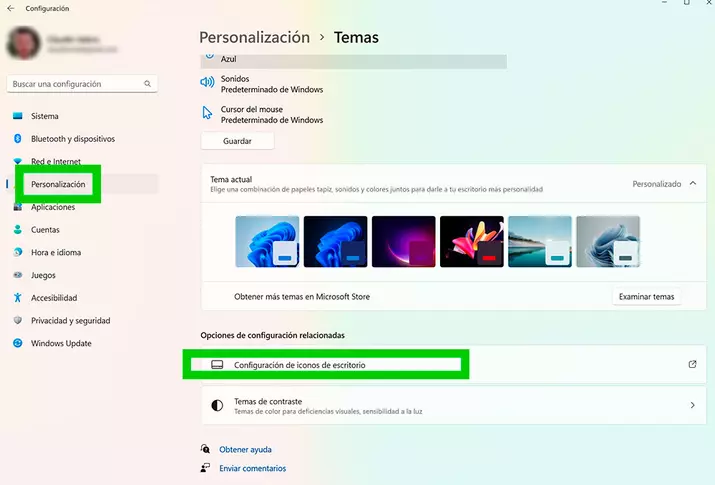
Si lo anterior no da resultado, puedes llegar a buscar la papelera de reciclaje en su ruta de origen. Para ello, asegúrate de que puedes ver los archivos ocultos del sistema ocultos en Windows 10. Luego, usa el Explorador de archivos de Windows para acceder a Este equipo > Disco Local C: (o la ruta donde tengamos instalado el sistema operativo) > Windows. Se mostrará un archivo denominado $Recycle.Bin que podemos enviar al escritorio como acceso directo.
Cambiar el icono
Aprovechando que has llegado hasta el menú de personalización, puedes aprovechar para cambiar el icono de la papelera de reciclaje u otro de los iconos del escritorio. O bien podemos comprobar que no tenemos la papelera con otro icono en el escritorio. Debajo del selector de iconos del escritorio en el que habremos activado la papelera en los pasos anteriores, podremos observar una representación gráfica de nuestros iconos, cuyo diseño dependerá de la versión de Windows que tengamos instalada.
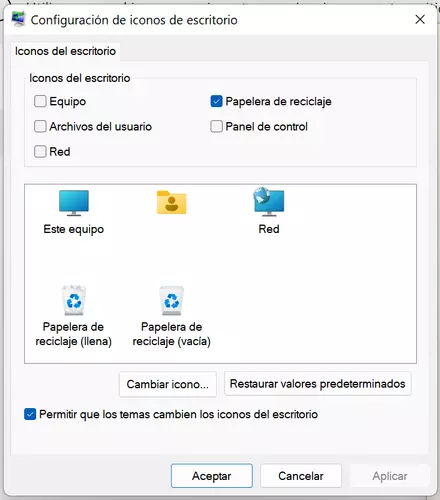
Aquí podemos ver el aspecto con la papelera vacía y la papelera llena, con una opción de cambiar icono en el margen inferior. Si queremos regresar al icono por defecto, tan solo habremos de pulsar en «Restaurar valores predeterminados» para regresar al diseño de fábrica.
